HP 12C Platinum. Gebruikershandleiding en Handleiding voor het Oplossen van Problemen. Copyright 2003 Hewlett-Packard Development Company, L.P.
|
|
|
- Mark Matthias van den Velde
- 8 jaren geleden
- Aantal bezoeken:
Transcriptie
1 HP 12C Platinum Gebruikershandleiding en Handleiding voor het Oplossen van Problemen Copyright 2003 Hewlett-Packard Development Company, L.P.
2 Inleiding Over deze handleiding Deze HP 12C Platinum Gebruikershandleiding en Handleiding voor het Oplossen van Problemen is bedoeld om u te helpen het meeste uit de investering te halen die u heeft gemaakt bij de aankoop van uw HP 12C Platinum Programmeerbare Financiële Calculator. Alhoewel u na de aankoop van dit krachtige financiële gereedschap geneigd zou kunnen zijn dit boek opzij te leggen en snel te beginnen met het drukken op allerlei toesten, zult u er op de lange termijn voordeel bij hebben deze handleiding aandachtig door te lezen en de opgenomen voorbeelden door te nemen. Direct na deze inleiding, vindt u het korte hoofdstuk Financiële Berekeningen Worden Gemakkelijk, waaruit blijkt dat dit precies is wat de HP 12C Platinum doet! De rest van deze handleiding is onderverdeeld in drie delen: Deel I (Hoofdstukken 1 tot en met 7) beschrijft hoe u de verschillende financiële, wiskundige, statistische en overige functies die op deze calculator beschikbaar zijn (met uitzondering van het programmeren) kunt gebruiken: Hoofdstuk 1 helpt u op weg. Het leert u het toetsenbord te gebruiken, hoe u eenvoudige rekenkundige en kettingberekeningen kunt uitvoeren en hoe u de opslagregisters (geheugens) kunt gebruiken. Hoofdstuk 2 toont u hoe u de percentage- en kalenderfuncties kunt gebruiken. Hoofdstuk 3 toont u hoe u de functies kunt gebruiken voor zowel enkelvoudige en samengestelde rente alsook voor amortisatie c.q. afschrijvingen. Hoofdstuk 4 toont u hoe u netto contante waarde (NCW) en obligatieberekeningen kunt uitvoeren, alsmede hoe u afschrijvingen kunt berekenen. Hoofdstuk 5 toont u verschillende mogelijkheden van de calculator, zoals het Continue Geheugen, het scherm en een aantal speciale functietoetsen. Hoofdstukken 6 en 7 tonen u het gebruik van de statistische en wiskundige functies en van de functies voor het bewerken of wijzigen van getallen. Deel II (hoofdstukken 8 tot en met 11) beschrijft hoe u de uitgebreide programmeermogelijkheden van de HP 12C Platinum ten volle kunt benutten. 2
3 Inleiding 3 Deel III (hoofdstukken 12 tot en met 16) geeft u stap-voor-stap oplossingen voor gespecialiseerde vraagstukken betreffende onroerend goed, lenen, sparen, investeringsanalyses en obligaties. Sommige van deze oplossingen kunnen handmatig uitgevoerd worden, terwijl anderen het gebruik van een programma vereisen. Omdat de geprogrammeerde oplossingen zowel op zichzelf staan als stap voor stap worden uitgelegd, kunt u hen gebruiken zelfs indien u er niet voor kiest zelf te leren hoe u uw eigen programma s kunt schrijven. Indien u echter wel uw eigen programma s gaat creëren, doet u er goed aan de programma s zoals gebruikt in deze oplossingen aandachtig te bestuderen. Zij bevatten immers voorbeelden van goede programmeertechnieken en -methodes. De verschillende appendices beschrijven additionele details over het gebruik van de calculator, alsmede informatie over service en garantie. De indexen van functie- en programmatoetsen aan het einde van deze handleiding, kunnen gebruikt worden als snelle en handige referenties naar de uitgebreidere informatie in de handleiding zelf. Financiële berekeningen in het Verenigd Koninkrijk De berekeningen van de meeste financiële problemen in het Verenigd Koninkrijk zijn identiek aan die van de overeenkomstige problemen in de Verenigde Staten welke beschreven staan in deze handleiding. Bepaalde vraagstukken vereisen echter voor het Verenigd Koninkrijk afwijkende berekeningsmethoden vergeleken met die voor de Verenigde Staten. Wij verwijzen u naar Appendix G voor uitgebreidere informatie. Voor additionele oplossingen van financiële problemen Bovenop de specifieke oplossingen uit Hoofdstukken 12 tot en met 16 van deze handleiding, zijn er nog vele andere te vinden in de separate, optionele, HP 12C Solutions Handbook. Deze bevat oplossingen op het gebied van leningen, waardevoorspellingen, prijsbepalingen, statistiek, sparen, investeringsanalyses, privé-financiën, beheren van investeringen, Canadese hypotheken, leercurves binnen de productie en wachtrijtheorie. U kunt deze handleiding bestellen bij uw geautoriseerde HP leverancier.
4 Inhoudsopgave Inleiding... 2 Over deze handleiding... 2 Financiële berekeningen in het Verenigd Koninkrijk... 3 Voor additionele oplossingen van financiële problemen... 3 Financiële Berekeningen Worden Gemakkelijk Deel I: Vraagstukken Oplossen...15 Hoofdstuk 1: Van start gaan Aan- en uitzetten Indicator voor lege batterij Het toetsenbord Invoeren van getallen Scheiden van cijfers Negatieve getallen Invoeren van grote getallen De CLEAR toetsen De "RPN" en "ALG" toetsen Eenvoudige rekenkundige bewerkingen in RPN Modus Kettingberekeningen in RPN Modus Opslagregisters Opslaan en oproepen van getallen Opslagregisters wissen Berekeningen met de opslagregisters Hoofdstuk 2: Percentage- en Kalenderfuncties Percentagefuncties Percentages Nettowaarden Procentuele verschillen Percentages van totalen Kalenderfuncties Datumformaat Datums in het verleden of in de toekomst Aantal dagen tussen twee datums Hoofdstuk 3: Elementaire Financiële Functies De financiële registers Opslaan van getallen in de financiële registers Weergeven van getallen uit de financiële registers Wissen van de financiële registers Enkelvoudige renteberekeningen Financiële berekeningen en het kasstroomdiagram De kasstroom-tekenconventie De betalingsmodus
5 6 Inhoudsopgave Algemene kasstroomdiagrammen Samengestelde renteberekeningen Specificeren van het aantal samengestelde perioden en van de periodieke rentevoet Berekenen van het aantal betalingen of van het aantal samengestelde perioden Berekening van de periodieke en jaarlijkse rentevoet Berekening van de contante waarde Berekenen van de periodieke betalingen Berekenen van de eindwaarde Afwijkende Periode Berekeningen (Odd-Periods) Aflossingen Hoofdstuk 4: Additionele Financiële Functies Waardeberekening op basis van de contante waarde van verwachte kasstromen (DCF-methode): NPV en IRR Berekenen van de Netto-Contante-Waarde Berekenen van de Interne Rentevoet Methode Terugblik op ingevoerde kasstromen Wijzigen van ingevoerde kasstromen Obligatieberekeningen Obligatiekoers Rendement op obligaties Afschrijvingen berekenen Hoofdstuk 5: Additionele bedieningskenmerken Continue Geheugen Het Status Indicatoren Nummer weergaveformaat Wetenschappelijke notatie Speciale Weergaven De ~ toets De F toets Rekenkundige bewekeningen met constanten Herstellen van fouten bij invoer Hoofdstuk 6: Statistische Functies Statistiek verzamelen Herstellen van geaccumuleerde statistische gegevens Gemiddelde Standaardafwijking Lineaire regressies en schattingen Gewogen gemiddelde Hoofdstuk 7: Wiskundige functies en functies voor het bewerken van getallen Functies met één variabele Machtsverheffing... 91
6 Inhoudsopgave 7 Deel II: Programmeren...93 Hoofdstuk 8: De Basis van het Programmeren Waarom programma s gebruiken? Een programma schrijven Een programma uitvoeren Programmageheugen Instructies herkennen op programmaregels Weergeven van programmaregels De i000 instructie en programmaregel Uitbreiden van het programmageheugen De calculator op een bepaalde programmaregel plaatsen Een programma regel voor regel uitvoeren Onderbreken van een programma Pauzeren van een programma Stoppen van een programma Hoofdstuk 9: Sprongen en Lussen Eenvoudige sprongen Lussen (looping) Voorwaardelijke sprongen Hoofdstuk 10: Aanpassen van een Programma Instructies wijzigen op een programmaregel Instructies toevoegen aan het einde van een programma Instructies toevoegen middenin een programma Toevoegen van instructies door vervanging Instructies toevoegen met behulp van sprongen Hoofdstuk 11: Meerdere programma s Een ander programma opslaan Een ander programma uitvoeren Deel III: Oplossingen Hoofdstuk 12: Onroerend goed en Leningen Jaarlijkse rentepercentage berekeningen met provisies Prijs van een hypotheek verhandeld met korting of toeslag Opbrengst van een hypotheek verhandeld met toeslag of korting Huren of kopen? Uitgestelde betalingen of annuïteiten Hoofdstuk 13: Investeringsanalyse Partieel-jaarlijkse afschrijvingen Lineaire afschrijving Degressieve afschrijvingen Som van de jaarlijkse cijfers afschrijvingsmethode Volledige en partieel-jaarlijkse afschrijvingen met overstap Extra afschrijvingen Gewijzigde interne rentevoet methode
7 8 Inhoudsopgave Hoofdstuk 14: Leasen Vooruitbetalingen Oplossen naar de betaling Oplossen naar opbrengst Vooruitbetalingen met restwaarde Oplossen naar de betaling Oplossen naar de opbrengst Hoofdstuk 15: Sparen Nominaal rendement omgezet naar effectief rendement Effectief rendement omgezet naar nominaal rendement Nominaal rendement omgezet naar doorlopende effectieve rente Hoofdstuk 16: Obligaties /360 dagen obligaties Obligaties met jaarlijkse coupon Appendices Appendix A: Postfix-notatie (RPN) en het Stapelgeheugen Getallen invoeren in het stapelgeheugen: de \ toets Beëindigen van de cijferinvoer Het opschuiven van het stapelgeheugen (stack lift) Herschikken van getallen in het stapelgeheugen De ~toets De d toets Functies met 1 variabele en het stapelgeheugen Functies in 2 variabelen en het stapelgeheugen Wiskundige functies Percentage functies Kalender en financiële functies Het LAST X register en de F toets Kettingbewerkingen in postfix-notatiemodus Rekenkundige bewerkingen met constanten Appendix B: Algebraïsche Modus (ALG) Eenvoudige rekenkundige bewerkingen in ALG modus Invoeren van negatieve getallen (Þ) Kettingberekeningen in ALG modus Percentage functies Procentuele verschillen Percentage van totaal De machtsverheffingsfunctie Appendix C: Meer over L Appendix D: Foutcondities Error 0: Wiskunde Error 1: Overflow van de opslagregisters Error 2: Statistiek Error 3: IRR
8 Inhoudsopgave 9 Error 4: Geheugen Error 5: Samengestelde rente Error 6: Opslagregisters Error 7: IRR Error 8: Kalender Error 9: Onderhoud Pr Error Appendix E: Gebruikte Formules Percentage Rente Enkelvoudige Rente Samengestelde Rente Amortisatie Waardeberekening op basis van contante waarde van verwachte kasstromen (DCF) Netto Contante Waarde (NPV) Interne Rentevoet (IRR) Kalender Reële Dagen Basis /360 Dagen Basis Obligaties Afschrijvingen Lineaire afschrijvingen Som van de Jaarlijkse Cijfers Afschrijvingsmethode Degressieve Afschrijvingsmethode Gewijzigde Interne Rentevoet Methode Vooruitbetalingen Omzetten van rentepercentages Eindige Samenstelling / Opbouw Continue Samenstelling / Opbouw Statistiek Gemiddelde Gewogen Gemiddelde Lineaire Schatting Standaardafwijking Faculteit De Huur of Koop Beslissing Appendix F: Batterij, Garantie en Service-informatie Batterij Lege batterij indicator Plaatsen van een nieuwe batterij Werking van de calculator testen (Zelf-test) Garantie Onderhoud Mogelijke Radio/Televisie interferentie (uitsluitend voor de VS) Temperatuurspecificaties
9 10 Inhoudsopgave Geluidsproductie Regelgeving voor Nederland Appendix G: Berekeningen in het Verenigd Koninkrijk Hypotheken Jaarlijkse rentevoet (APR) Berekeningen Obligatieberekeningen Functietoetsen Index Programmeertoetsen Index Index
10 Financiële Berekeningen Worden Gemakkelijk Laten we, alvorens u deze handleiding begint te lezen, een kijkje nemen naar hoe gemakkelijk financiële berekeningen uitgevoerd kunnen worden met behulp van uw HP 12C Platinum. Terwijl u de volgende voorbeelden doorneemt, dient u zich geen zorgen te maken over hoe de calculator gebruikt dient te worden; dit wordt later uitvoerig uitgelegd, beginnende bij hoofdstuk 1. Voorbeeld 1: Veronderstel dat u zich er van wilt verzekeren dat u uw dochter s universitaire studie binnen 14 jaar kunt veroorloven. U verwacht dat de kosten gedurende 4 jaren ongeveer per jaar zullen bedragen ( 500 per maand). Veronderstel bovendien dat zij aan het begin van elke maand 500 zal opnemen uit een spaarrekening. Hoeveel dient u dan op deze spaarrekening te storten op het moment dat zij met haar studie begint, er rekening mee houdende dat de rekening 6% rente per jaar oplevert en dat deze maandelijks wordt bepaald? Dit is een voorbeeld van een samengestelde renteberekening. Dergelijke berekeningen hebben met tenminste drie van de volgende grootheden te maken: n: het aantal samengestelde perioden. i: de rentevoet per samengestelde periode. PV: de contante waarde van een opgebouwd bedrag. PMT: de hoogte van de periodieke betaling (de inleg). FV: de eindwaarde van een opgebouwd bedrag. In dit voorbeeld: n bedraagt 4 jaren 12 perioden per jaar = 48 perioden. i bedraagt 6% per jaar 12 perioden per jaar = 0,5% per periode. PV is de te berekenen grootheid de contante waarde wanneer de financiële operatie van start gaat. PMT bedraagt 500. FV is gelijk aan nul, omdat uw dochter op het moment dat zij afstudeert (hopelijk!) geen geld meer van u nodig heeft. Om te beginnen, zet de calculator aan door op ; te drukken. Toets vervolgens de in de kolom Intoetsen vermelde toetsen in. 1 Let op: Een knipperend batterijsymbool ( ) in de linker bovenhoek van het scherm geeft aan dat de batterij bijna leeg is. Raadpleeg Appendix 1. Indien u niet bekend bent met het gebruik van het toetsenbord van een HP calculator, gelieve dan de beschrijving op pagina 18 en 19 te raadplegen. 11
11 12 Financiële Berekeningen Worden Gemakkelijk Intoetsen F voor het vervangen van de batterij. De kalenderfuncties en praktisch alle financiële functies hebben even tijd nodig alvorens zij hun antwoord tonen. (Gewoonlijk is dit een kwestie van enkele seconden, maar de ¼,!, L, en S functies kunnen tot een halve minuut of langer bezig zijn met rekenen.) Gedurende deze berekeningen knippert het woord running op het scherm, zodat u weet dat de berekening gaande is.. fclearhf2 0,00 Wist de vorige data uit de calculator en zet de uitlezing vast op twee decimalen. 4gA 48,00 Berekent het aantal samengestelde perioden en slaat deze op. 6gC 0,50 Berekent de periodieke rentevoet en slaat deze op. 500P 500,00 Slaat de periodieke inleg op. g 500,00 Zet de betalingsmodus naar Begin. $ ,61 Het te storten bedrag. a a Op dit moment dient u zich geen zorgen te maken over het in het scherm getoonde minteken. Dit wordt, samen met andere details, uitgelegd in Hoofdstuk 3. Voorbeeld 2: Nu dienen we na te gaan hoe dit bedrag bij elkaar gespaard kan worden, zodat het beschikbaar is na 14 jaren, op het moment dat uw dochter met haar studie begint. Laten we veronderstellen dat zij een betaalde verzekeringspolis heeft, die jaarlijks 5,35% uitkeert, waarvan de rente halfjaarlijks opgerent wordt. Hoeveel is deze polis dan waard op het moment dat zij naar de universiteit gaat? In dit voorbeeld dienen we FV, de eindwaarde, te bereken. Intoetsen (RPN modus) fclearg ,61 Wist de vorige financiële data uit de calculator. 14\2 w 28,00 Bepaalt het aantal samengestelde perioden en slaat deze op. 5.35\2z¼ 2,68 Bepaalt de periodieke rentevoet en slaat deze op. 5000Þ$ 5000,00 Slaat de contante waarde van de polis op. M ,85 Waarde van de polis na 14 jaren.
12 Financiële Berekeningen Worden Gemakkelijk 13 Voorbeeld 3: Het voorgaande voorbeeld toonde aan dat de verzekeringspolis ongeveer de helft van het benodigde bedrag zal opleveren. Een extra bedrag dient dus nog opzij gezet te worden om de balans op nul te brengen (21.396, ,85 = ,76). Veronderstel dat u maandelijks een bedrag op een rekening stort (beginnende aan het einde van de volgende maand) en dat deze rekening jaarlijks 6% aan rente oplevert welke maandelijks wordt opgerent. Welk bedrag dient u dan maandelijks te storten om binnen 14 jaren een bedrag van ,75 op te bouwen? Intoetsen fclearg ,85 Wist de vorige financiële data uit de calculator. 14gA 168,00 Bepaalt het aantal samengestelde perioden en slaat deze op. 6gC 0,50 Bepaalt de periodieke rentevoet en slaat deze op M ,76 Slaat de benodigde eindwaarde op. gâ ,76 Zet de betalingsmodus naar einde. P 41,65 De vereiste maandelijkse inleg. Voorbeeld 4: Veronderstel dat u geen bank vindt die momenteel een rekening aanbiedt met 6% rente per jaar, welke maandelijks wordt opgerent, maar dat u in staat bent om maandelijks 45,00 in te leggen. Wat is dan de minimum rentevoet die u in staat zou stellen toch het benodigde bedrag bij elkaar te sparen? In dit voorbeeld hoeven we de oude financiële data niet te wissen, omdat het grootste deel onveranderd is ten opzichte van het vorige voorbeeld. Intoetsen 45ÞP 45,00 Slaat de maandelijkse inleg op. ¼ 0,42 De periodieke rentevoet. 12 5,01 De vereiste rentevoet op jaarbasis. Dit is slechts een klein deel van de vele financiële berekeningen die u nu gemakkelijk kunt uitvoeren met uw HP 12C Platinum. U hoeft alleen de bladzijde om te slaan om te beginnen met het leren gebruiken van dit krachtige financiële hulpmiddel.
13 Deel I Vraagstukken Oplossen
14 Aan- en uitzetten Hoofdstuk 1 Van start gaan Druk op de toets ; 1 om uw HP 12C Platinum aan te zetten. Nogmaals op ; drukken schakelt de calculator weer uit. De calculator schakelt zichzelf automatisch uit, indien dit niet handmatig gebeurt, 8 tot 17 minuten nadat deze voor het laatst gebruikt werd. Indicator voor lege batterij Indien het batterijsymbool zichtbaar is in de linker bovenhoek van het scherm dan betekent dit dat de batterij bijna leeg is. Raadpleeg Appendix F voor het vervangen van de batterij. Het toetsenbord Diverse toetsen op uw HP 12C Platinum hebben twee of zelfs drie verschillende functies. De primaire functie van een toets is aangeduid door witte letters op de bovenzijde van de toets. De alternatieve functie(s) van deze toets staan ofwel goudkleurig bovenaan ofwel in blauw onderaan de toets aangeduid. Deze wisselende functies zijn toegankelijk door de juiste prefixtoets aan te slaan alvorens de functietoets in te drukken. : Om de functie te gebruiken die goudkleurig bovenaan de toets gedrukt staat, toetst u eerst de goudkleurige prefixtoets in (f), gevolgd door de functietoets zelf. Om de primaire functie te gebruiken, die op de bovenzijde van de toets gedrukt staat, drukt u alleen de toets zelf in. Om de functie te gebruiken die in blauw onderaan de toets gedrukt staat, toetst u eerst de blauwe prefixtoets in (g), gevolgd door de de functietoets zelf. In geheel deze handleiding worden referenties naar de werking van de alternatieve functies van een toets enkel door deze toets zelf aangeduid 1. Opmerking: de ; toets is iets verzonken aangebracht ten opzichte van de overige toetsen om te vermijden dat deze per ongeluk wordt ingedrukt. 16
15 Hoofdstuk 1: Van start gaan 17 (bijvoorbeeld De L functie ). Referenties naar de selectie van een alternatieve functie worden echter voorafgegaan door de benodigde prefixtoets (bijvoorbeeld, Toets fl ). Referenties naar de functies die goudkleurig weergegeven staan onder het teken CLEAR worden in deze handleiding voorafgegaan door het woord CLEAR (bijvoorbeeld, De CLEAR H functie of Toets fclearh ). Wanneer per ongeluk de f of g prefixtoets wordt aangeslagen, kan dit ongedaan gemaakt worden door fclearx te gebruiken. Deze combinatie heeft hetzelfde effect op de?, : en i toetsen. (Deze zijn prefixtoetsen in die zin dat na hen andere toetsen moeten worden ingevoerd om de overeenkomstige functie te laten uitvoeren). Omdat de X toets ook gebruikt wordt om de mantisse (alle 10 cijfers) van een getal zichtbaar te maken, zal deze even zichtbaar worden nadat de X wordt losgelaten. Door op de f of g prefixtoets te drukken, wordt de overeenkomstige statusindicator op het scherm zichtbaar f of g. Elke indicator verdwijnt weer wanneer een functietoets wordt aangeslagen (en één van de alternatieve functies wordt uitgevoerd), wanneer een andere prefixtoets wordt ingedrukt of wanneer de combinatie fclearx wordt gebruikt. Invoeren van getallen Gebruik dezelfde volgorde bij het invoeren van een getal in de calculator als die u gebruikt bij het schrijven van een getal op papier. De decimale komma (punt) dient ingetoetst te worden (met behulp van de overeenkomstige toets) wanneer deze onderdeel is van het getal. Behalve natuurlijk indien de komma volledig rechts ten opzichte van het laatste cijfer staat. Scheiden van cijfers Wanneer u een getal invoert, zal elke groep van 3 cijfers links van de komma automatisch gegroepeerd worden op het scherm. Wanneer de calculator voor de eerste keer na aankoop wordt aangezet of wanneer er een RESET heeft plaatsgevonden, zal de komma in de weergegeven getallen een punt zijn en de separator tussen elke groep van 3 cijfers een komma. Desgewenst kunt u de calculator omschakelen om een komma te gebruiken als decimale separator en een punt om cijfers te groeperen. Om dit te doen, schakelt u de machine uit, vervolgens toetst u de. toets in en houdt deze ingedrukt terwijl u op ; drukt. Na herhaling van deze procedure, schakelt de calculator weer over naar de originele instelling. Negatieve getallen Om het weergegeven getal negatief te maken - een getal dat zojuist is ingevoerd of het resultaat van een vorige berekening - gebruikt u de Þ toets. Wanneer
16 18 Hoofdstuk 1: Van start gaan deze toets gebruikt wordt bij een reeds negatief getal, zal het intoetsen ervan als resultaat hebben dat het getal positief wordt en dat het minteken van het scherm verdwijnt. Invoeren van grote getallen Omdat de uitlezing beperkt is tot 10 cijfers, dienen getallen groter dan anders ingevoerd te worden. U dient hiervoor gebruik te maken van een compactere wiskundige notatie, namelijk de wetenschappelijke notatie. Om een getal om te zetten naar de wetenschappelijke notatie, dient u de komma te verplaatsen totdat er nog slechts 1 enkel cijfer (ongelijk aan nul) links van de komma overblijft. Dit cijfer wordt de mantisse van het originele getal genoemd, en het aantal plaatsen dat de komma is opgeschoven de exponent. Deze exponent is positief indien de komma is opgeschoven naar links en negatief indien de komma is opgeschoven naar rechts (dit laatste is het geval bij getallen kleiner dan 1). Om een getal in deze vorm in te voeren, dient u de mantisse in te voeren, op Æ drukken (enter exponent), en vervolgens de exponent. Indien het om een negatieve exponent gaat, drukt u op Þ na Æ. Om bijvoorbeeld $ in te voeren (het Bruto Nationaal Product van de VS in 1977), verplaatst u de komma 12 plaatsen naar links, met als resultaat een mantisse gelijk aan 1,7814 en een exponent gelijk aan 12: Intoetsen Æ12 1, Het getal ingevoerd in wetenschappelijke notatie. Getallen die in deze vorm ingevoerd zijn, kunnen in de bewerkingen op dezelfde manier gebruikt worden als elk ander getal. De CLEAR toetsen Clearing een register oftewel het wissen van een register, vervangt het daarin aanwezige getal door een nul. Het wissen van het programmageheugen vervangt de daarin aanwezige instructies door gi000. Er zijn verschillende wisoperaties mogelijk op de HP 12C Platinum, zoals beschreven staat in onderstaande tabel:
17 Hoofdstuk 1: Van start gaan 19 Toets(en) Wist O De "RPN" en "ALG" toetsen en X-register. fclear² Statistische registers (R 1 tot en met R 6 ), stapelregisters en scherm. fclearî fclearg fclearh Programmageheugen (alleen wanneer dit uitgevoerd wordt in de Programmainvoermodus). Financiële registers. Dataregisters, financiële registers, stapelregister en LAST X register, alsook de uitlezing. De calculator kan rekenkundige bewerkingen uitvoeren in zowel de RPN modus (Reverse Polish Notation, postfix-notatie) als in de ALG modus (Algebraïsch). In de postfix-notatie (RPN) modus worden tussenoplossingen van bewerkingen automatisch opgeslagen. Dit maakt het gebruik van haakjes overbodig. In algebraïsche modus (ALG) kunnen optellingen, aftrekkingen, vermenigvuldigingen en delingen op de traditionele manier worden uitgevoerd. Om de RPN modus in te schakelen: druk op f]. Wanneer de calculator zich in de RPN modus bevindt, is de RPN indicator zichtbaar. Om de algebraïsche ALG modus in te schakelen: druk op f[. Wanneer de calculator zich in de ALG modus bevindt, is de ALG indicator zichtbaar. Voorbeeld Veronderstel dat u het volgende wilt berekenen: = 3. In de RPN modus dient men eerst het eerste getal in te voeren, de \ toets in te drukken, vervolgens het tweede getal in te voeren en als laatste de rekenkundige functietoets + in te drukken. In ALG modus dient men eerst het eerste getal in te voeren, de + toets in te drukken, vervolgens het tweede getal in te voeren en als laatste de } toets in te drukken. RPN modus ALG modus 1 \ }
18 20 Hoofdstuk 1: Van start gaan De resultaten van alle bewerkingen worden zowel in de RPN modus als in de algebraïsche modus weergegeven. In de RPN modus echter worden alleen de resultaten weergegeven, niet de bewerkingen zelf. Alle voorbeelden in deze handleiding, behalve die in Appendix B, zijn geschreven in de veronderstelling dat de RPN modus is geselecteerd. Eenvoudige rekenkundige bewerkingen in RPN Modus In RPN modus bevat elke eenvoudige rekenkundige bewerking twee getallen en een bewerking: optelling, aftrekking, vermenigvuldiging of deling. Om een dergelijke bewerking op uw HP 12C Platinum uit te voeren, dienen eerst de twee getallen ingevoerd te worden en pas daarna de uit te voeren bewerking. Het antwoord wordt berekend op het moment dat de functietoets +,-, of z wordt ingedrukt. De twee getallen dienen ingevoerd te worden in dezelfde volgorde als die waarin ze op papier zouden worden geschreven, van links naar rechts. Na het eerste getal te hebben ingevoerd, drukt u op \ om de calculator te laten weten dat het volledige getal is ingevoerd. Het op \ drukken scheidt het tweede getal van het eerste reeds ingevoerde getal. Samengevat dient u de volgende stappen te doorlopen om een rekenkundige bewerking uit te voeren: 1. Voer het eerste getal in. 2. Druk op \ om het tweede getal van het eerste te scheiden. 3. Voer het tweede getal in. 4. Druk op +,-, of z om de gewenste bewerking uit te voeren. Om bijvoorbeeld 13 2 te berekenen, gaat u als volgt te werk: Intoetsen (RPN modus) 13 13, Voert het eerste getal in de calculator in. \ 13,00 Het indrukken van \ scheidt het tweede getal van het eerste. 2 2, Voert het tweede getal in de calculator in. z 6,50 Het indrukken van de functietoets voert de bewerking uit.
19 Hoofdstuk 1: Van start gaan 21 Merk op dat na het indrukken van \ er twee nullen rechts van de komma zijn verschenen. Dit is normaal. De uitlezing van de machine is nu zo ingesteld dat er twee decimale plaatsen van elk ingevoerd of berekend getal worden weergegeven. Voor \ werd ingedrukt, was de calculator niet in staat om te bepalen dat het ingevoerde getal volledig was en toonde dan ook slechts de reeds ingevoerde cijfers. Het indrukken van \ maakt de calculator duidelijk dat het getal volledig is ingevoerd: het beëindigt de cijferinvoer. Het is niet nodig om na het invoeren van het tweede getal nogmaals op \ te drukken omdat de +,-, en z toetsen eveneens de cijferinvoer beëindigen. (Feitelijk beëindigen alle toetsen de cijferinvoer behalve die gerelateerd aan de cijferinvoer zelf zoals de cijfers zelf,., Þ en Æ, alsook de prefixtoetsen f, g,?, : en (). Kettingberekeningen in RPN Modus Wanneer het laatste resultaat zojuist berekend is en daarom nog op het scherm zichtbaar is, kan men direct een andere bewerking op dit getal uitvoeren door eenvoudigweg een tweede getal in te voeren en vervolgens de gewenste functietoets in te drukken. Het indrukken van \ is in dit geval niet nodig om de twee getallen van elkaar te scheiden. Dit komt doordat het resultaat van de voorgaande berekening in de calculator wordt opgeslagen wanneer een getal wordt ingevoerd direct na een functietoets zoals +,-,,z, etc. Net zoals wanneer de \ toets zou zijn ingedrukt. Het enige geval waarin u de \ toets dient te gebruiken om twee getallen van elkaar te scheiden, is wanneer zij beiden direct na elkaar via het toetsenbord worden ingevoerd. De HP 12C Platinum is zo ontworpen dat telkens als er een functietoets wordt aangeslagen in RPN modus, de calculator op dat moment, en niet later, de berekening uitvoert zodat alle tussenresultaten zichtbaar zijn, evenals het eindresultaat. Voorbeeld: Veronderstel dat u drie cheques heeft uitgeschreven zonder uw persoonlijke administratie bij te werken en dat u net 1.053,00 op uw betaalrekening heeft gestort. Indien uw laatste saldo 58,33 bedroeg en de uitgeschreven cheques 22,95, 13,70 en 10,14 bedroegen, wat is dan uw nieuwe saldo? Oplossing: Uitgeschreven op papier zou het probleem de volgende vorm aannemen: 58,33 22,95 13,70 10, Intoetsen (RPN modus) ,33 Voert het eerste getal in. \ 58,33 Op \ drukken scheidt het tweede van het eerste getal.
20 22 Hoofdstuk 1: Van start gaan Intoetsen (RPN modus) ,95 Voert het tweede getal in. - 35,38 Op - drukken trekt het tweede getal van het eerste af. De calculator toont het resultaat van deze bewerking overeenkomend met het saldo na de eerste cheque ,70 Voert het volgende getal in. Omdat er net een bewerking is uitgevoerd, hoeft u \ niet te gebruiken; het volgende getal (13,70) wordt automatisch gescheiden van het vorige, weergegeven, getal (35,38). - 21,68 - trekt het zonet ingevoerde getal af van het vorige, weergegeven, getal. De calculator toont het resultaat van deze bewerking overeenkomend met het saldo na de tweede cheque ,54 Voert het volgende getal in en trekt dit af van het vorige saldo. Het nieuwe saldo verschijnt op het scherm (en is tamelijk laag!) ,54 Voert het volgende getal in - de storting - en telt dit op bij het voorgaande saldo. Het nieuwe, huidige saldo verschijnt op het scherm. Het voorgaande voorbeeld toont hoe de HP 12C Platinum net zo rekent als u dat op papier zou doen (alleen een heel stuk sneller!): Voer één operatie per keer uit...,,,,,,,,,...en het resultaat van elke operatie wordt onmiddelijk zichtbaar Laten we even kijken wat dit betekent voor een ander type berekening - een berekening die een vermenigvuldiging omvat van twee groepen getallen en vervolgens de resultaten hiervan dient op te tellen. Dit komt overeen met het
gebruikershandleiding
 hp 12c platinum Financiële rekenmachine gebruikershandleiding H Editie 4 HP artikelnummer F2232-90013 File name: hp 12c pt_gebruikershandleiding_nederlands_d_hdpmf123d08 Page: 1 of 279 Mededeling Het REGISTER
hp 12c platinum Financiële rekenmachine gebruikershandleiding H Editie 4 HP artikelnummer F2232-90013 File name: hp 12c pt_gebruikershandleiding_nederlands_d_hdpmf123d08 Page: 1 of 279 Mededeling Het REGISTER
Uw gebruiksaanwijzing. HP 12C PLATINUM FINANCIAL CALCULATOR http://nl.yourpdfguides.com/dref/893990
 U kunt de aanbevelingen in de handleiding, de technische gids of de installatie gids voor HP 12C PLATINUM FINANCIAL CALCULATOR. U vindt de antwoorden op al uw vragen over de HP 12C PLATINUM FINANCIAL CALCULATOR
U kunt de aanbevelingen in de handleiding, de technische gids of de installatie gids voor HP 12C PLATINUM FINANCIAL CALCULATOR. U vindt de antwoorden op al uw vragen over de HP 12C PLATINUM FINANCIAL CALCULATOR
Uw gebruiksaanwijzing. TEXAS INSTRUMENTS TI-30 ECO RS http://nl.yourpdfguides.com/dref/2995675
 U kunt de aanbevelingen in de handleiding, de technische gids of de installatie gids voor. U vindt de antwoorden op al uw vragen over de in de gebruikershandleiding (informatie, specificaties, veiligheidsaanbevelingen,
U kunt de aanbevelingen in de handleiding, de technische gids of de installatie gids voor. U vindt de antwoorden op al uw vragen over de in de gebruikershandleiding (informatie, specificaties, veiligheidsaanbevelingen,
Hoofdstuk 20: Wiskundige functies
 Hoofdstuk 20: Wiskundige functies 20.0 Introductie Er is een uitgebreid aanbod aan wiskundige functies in Excel, variërend van het simpele + teken tot de esoterische statistiek functies voor een correlatie
Hoofdstuk 20: Wiskundige functies 20.0 Introductie Er is een uitgebreid aanbod aan wiskundige functies in Excel, variërend van het simpele + teken tot de esoterische statistiek functies voor een correlatie
HP 10BII Zakelijke Calculator Gebruikershandboek
 HP 10BII Zakelijke Calculator Gebruikershandboek Editie 1.1 Opmerking Voor garantie, termen en condities, en verdere informatie over deze calculator, zie pagina 138 tot pagina 143. De informatie in dit
HP 10BII Zakelijke Calculator Gebruikershandboek Editie 1.1 Opmerking Voor garantie, termen en condities, en verdere informatie over deze calculator, zie pagina 138 tot pagina 143. De informatie in dit
Wetenschappelijke rekenmachines
 TI-30 eco RS Wetenschappelijke rekenmachines Nederlands Aan- en uitzetten... 2 Resultaten... 2 Hoofdbewerkingen... 2 Procenten... 3 Breuken... 3 Machten en wortels... 4 Logaritmische functies... 5 Hoekeenheden...
TI-30 eco RS Wetenschappelijke rekenmachines Nederlands Aan- en uitzetten... 2 Resultaten... 2 Hoofdbewerkingen... 2 Procenten... 3 Breuken... 3 Machten en wortels... 4 Logaritmische functies... 5 Hoekeenheden...
hp 10BII Zakelijke Calculator
 hp 10BII Zakelijke Calculator Gebruikershandboek Editie 1 HP artikelnummer F1902-90013 Mededeling Het REGISTER JE PRODUCT AAN: www.register.hp.com DE INHOUD VAN DEZE HANDLEIDING EN DE HIERIN VERVATTE FICTIEVE
hp 10BII Zakelijke Calculator Gebruikershandboek Editie 1 HP artikelnummer F1902-90013 Mededeling Het REGISTER JE PRODUCT AAN: www.register.hp.com DE INHOUD VAN DEZE HANDLEIDING EN DE HIERIN VERVATTE FICTIEVE
HANDLEIDING Q1600 Fashion
 HANDLEIDING Q1600 Fashion Pag.: 1 Inhoudsopgave Inleiding...3 Beheer...4 Kleurlijsten beheren...4 Kleurlijst groep aanmaken...6 Kleurlijst groep verwijderen...6 Kleuren (kleurnummers) aanmaken/wijzigen...7
HANDLEIDING Q1600 Fashion Pag.: 1 Inhoudsopgave Inleiding...3 Beheer...4 Kleurlijsten beheren...4 Kleurlijst groep aanmaken...6 Kleurlijst groep verwijderen...6 Kleuren (kleurnummers) aanmaken/wijzigen...7
Excel reader. Beginner Gemiddeld. bas@excel-programmeur.nl
 Excel reader Beginner Gemiddeld Auteur Bas Meijerink E-mail bas@excel-programmeur.nl Versie 01D00 Datum 01-03-2014 Inhoudsopgave Introductie... - 3 - Hoofdstuk 1 - Databewerking - 4-1. Inleiding... - 5-2.
Excel reader Beginner Gemiddeld Auteur Bas Meijerink E-mail bas@excel-programmeur.nl Versie 01D00 Datum 01-03-2014 Inhoudsopgave Introductie... - 3 - Hoofdstuk 1 - Databewerking - 4-1. Inleiding... - 5-2.
6. Absolute en relatieve celadressering
 6. Absolute en relatieve celadressering In deze module leert u: - Wat absolute en relatieve celadressering is; - De relatieve celadressering toepassen; - De absolute celadressering toepassen; - De absolute
6. Absolute en relatieve celadressering In deze module leert u: - Wat absolute en relatieve celadressering is; - De relatieve celadressering toepassen; - De absolute celadressering toepassen; - De absolute
Een formule is een berekening die jij zelf maakt in Excel. Een formule begint met het isgelijkteken en bevat celverwijzingen.
 Formules Een formule is een berekening die jij zelf maakt in Excel. Een formule begint met het isgelijkteken en bevat celverwijzingen. Figuur 1. Elke formule begint met = Stappen bij het maken van een
Formules Een formule is een berekening die jij zelf maakt in Excel. Een formule begint met het isgelijkteken en bevat celverwijzingen. Figuur 1. Elke formule begint met = Stappen bij het maken van een
Startgids 061 Nieuw product aanmaken en wijzigen
 Startgids 061 Nieuw product aanmaken en wijzigen In deze startgids wordt uitleg gegeven hoe u nieuwe producten kunt aanmaken en wijzigen in de Safe Concept webapplicatie. Inhoud Een nieuw product aanmaken
Startgids 061 Nieuw product aanmaken en wijzigen In deze startgids wordt uitleg gegeven hoe u nieuwe producten kunt aanmaken en wijzigen in de Safe Concept webapplicatie. Inhoud Een nieuw product aanmaken
5. Functies. In deze module leert u:
 5. Functies In deze module leert u: - Wat functies zijn; - Functies uitvoeren; - De verschillende functies van Calc kennen. - Naar een ander werkblad verwijzen. U kunt eenvoudige berekeningen, zoals aftrekken,
5. Functies In deze module leert u: - Wat functies zijn; - Functies uitvoeren; - De verschillende functies van Calc kennen. - Naar een ander werkblad verwijzen. U kunt eenvoudige berekeningen, zoals aftrekken,
Rekenen aan wortels Werkblad =
 Rekenen aan wortels Werkblad 546121 = Vooraf De vragen en opdrachten in dit werkblad die vooraf gegaan worden door, moeten schriftelijk worden beantwoord. Daarbij moet altijd duidelijk zijn hoe de antwoorden
Rekenen aan wortels Werkblad 546121 = Vooraf De vragen en opdrachten in dit werkblad die vooraf gegaan worden door, moeten schriftelijk worden beantwoord. Daarbij moet altijd duidelijk zijn hoe de antwoorden
Berekeningen op het basisscherm
 Berekeningen op het basisscherm Het basisscherm Zet de grafische rekenmachine (GR) aan met. Je komt op het basisscherm waarop je de cursor ziet knipperen. Berekeningen maak je op het basisscherm. Van een
Berekeningen op het basisscherm Het basisscherm Zet de grafische rekenmachine (GR) aan met. Je komt op het basisscherm waarop je de cursor ziet knipperen. Berekeningen maak je op het basisscherm. Van een
Getting Started Guide
 Getting Started Guide Basecone gebruikershandleiding Verwerken van documenten Inkoop en Verkoop versie 1.0 september 2012 Welkom bij Basecone! Met deze gebruikshandleiding Verwerken voorzien wij u van
Getting Started Guide Basecone gebruikershandleiding Verwerken van documenten Inkoop en Verkoop versie 1.0 september 2012 Welkom bij Basecone! Met deze gebruikshandleiding Verwerken voorzien wij u van
Uiteenzetting Wiskunde Grafische rekenmachine (ti 83) uitleg
 Uiteenzetting Wiskunde Grafische rekenmachine (ti 83) uitleg Uiteenzetting door een scholier 2691 woorden 4 juni 2005 5,9 118 keer beoordeeld Vak Wiskunde Basisbewerkingen 1. Inleiding De onderste zes
Uiteenzetting Wiskunde Grafische rekenmachine (ti 83) uitleg Uiteenzetting door een scholier 2691 woorden 4 juni 2005 5,9 118 keer beoordeeld Vak Wiskunde Basisbewerkingen 1. Inleiding De onderste zes
Rekenen met de GRM. 1 van 1. Inleiding: algemene zaken. donkerder. lichter
 1 van 1 Rekenen met de GRM De grafische rekenmachine (voortaan afgekort met GRM) ga je bij hoofdstuk 1 voornamelijk als gewone rekenmachine gebruiken. De onderste zes rijen toetsen zijn vergelijkbaar met
1 van 1 Rekenen met de GRM De grafische rekenmachine (voortaan afgekort met GRM) ga je bij hoofdstuk 1 voornamelijk als gewone rekenmachine gebruiken. De onderste zes rijen toetsen zijn vergelijkbaar met
Startgids 003 Invoeren prijzen in prijslijst
 Startgids 003 Invoeren prijzen in prijslijst In deze startgids wordt uitleg gegeven hoe u prijzen in een prijslijsten kunt aanpassen en prijslijsten kunt beheren in de Safe Concept webapplicatie. Inhoud
Startgids 003 Invoeren prijzen in prijslijst In deze startgids wordt uitleg gegeven hoe u prijzen in een prijslijsten kunt aanpassen en prijslijsten kunt beheren in de Safe Concept webapplicatie. Inhoud
Programmeerprocedure - Eerste scherm
 SAGASAFE Gebruiksaanwijzingen voor de serie DCP Versie 7.0 U kunt tijdens de programmeerprocedure de functiecode opnieuw instellen. Hoe u de hotelkluis moet gebruiken en programmeren: lees zorgvuldig de
SAGASAFE Gebruiksaanwijzingen voor de serie DCP Versie 7.0 U kunt tijdens de programmeerprocedure de functiecode opnieuw instellen. Hoe u de hotelkluis moet gebruiken en programmeren: lees zorgvuldig de
InteGra Gebruikershandleiding 1
 InteGra Gebruikershandleiding 1 Algemeen Met dank voor de keuze van dit product aangeboden door SATEL. Hoge kwaliteit en vele functies met een simpele bediening zijn de voordelen van deze inbraak alarmcentrale.
InteGra Gebruikershandleiding 1 Algemeen Met dank voor de keuze van dit product aangeboden door SATEL. Hoge kwaliteit en vele functies met een simpele bediening zijn de voordelen van deze inbraak alarmcentrale.
Landelijk Indicatie Protocol (LIP)
 Handleiding Landelijk Indicatie Protocol programma pagina 1 of 18 Landelijk Indicatie Protocol (LIP) Welkom bij LIP Lip is ontstaan uit een toegevoegde module aan het kraamzorg administratie pakket van
Handleiding Landelijk Indicatie Protocol programma pagina 1 of 18 Landelijk Indicatie Protocol (LIP) Welkom bij LIP Lip is ontstaan uit een toegevoegde module aan het kraamzorg administratie pakket van
Uitleg: In de bovenstaande oefening zie je in het eerste blokje een LEES en een SCHRIJF opdracht. Dit is nog lesstof uit het tweede trimester.
 In onderstaande oefeningen zijn kleuren gebruikt. Deze dienen aleen om de structuren makkelijker terug te kunnen herkennen. Ze worden niet standaard zo gebruikt. De dunne rood/roze balken zijn ook geen
In onderstaande oefeningen zijn kleuren gebruikt. Deze dienen aleen om de structuren makkelijker terug te kunnen herkennen. Ze worden niet standaard zo gebruikt. De dunne rood/roze balken zijn ook geen
Elektronisch werkbriefje
 Webservice - werkbriefjes invullen. - rapportages. Persoonlijk. - loonstroken. 1 16-1-2012 12:24:54 - inhoudsopgave 1 Inleiding 3 2 Aanmelden 4 3 Werkbriefje invullen 5 4 Werkbriefje aanbieden 7 5 Rapportage
Webservice - werkbriefjes invullen. - rapportages. Persoonlijk. - loonstroken. 1 16-1-2012 12:24:54 - inhoudsopgave 1 Inleiding 3 2 Aanmelden 4 3 Werkbriefje invullen 5 4 Werkbriefje aanbieden 7 5 Rapportage
5 FORMULES EN FUNCTIES
 72 5 FORMULES EN FUNCTIES Dit hoofdstuk behandelt één van de belangrijkste aspecten van spreadsheet programma s: het rekenen met formules en functies. 5.1 Formules invoeren Bij dit onderwerp gebruikt u
72 5 FORMULES EN FUNCTIES Dit hoofdstuk behandelt één van de belangrijkste aspecten van spreadsheet programma s: het rekenen met formules en functies. 5.1 Formules invoeren Bij dit onderwerp gebruikt u
Personal tag. Personal tag. Drukknop of bewegingsdetector. TABEL 2 Samenvatting van de Programmeerfuncties
 TAG-IN-A-BAG Stand alone proximity toegangscontrolesysteem Gebruikershandleiding 1. Introductie De TIAB is ontworpen om de toegang voor onbevoegden tot beschermde gebieden te beperken. De unit maakt gebruik
TAG-IN-A-BAG Stand alone proximity toegangscontrolesysteem Gebruikershandleiding 1. Introductie De TIAB is ontworpen om de toegang voor onbevoegden tot beschermde gebieden te beperken. De unit maakt gebruik
Mitel MiVoice 6920 IP
 Introductiehandleiding Mitel MiVoice 6920 IP Contacten Toont een lijst met uw contactpersonen. Oproephistorie Toont een lijst met uw gemiste, gekozen en beantwoorde oproepen. Programmeerbare toetsen Zes
Introductiehandleiding Mitel MiVoice 6920 IP Contacten Toont een lijst met uw contactpersonen. Oproephistorie Toont een lijst met uw gemiste, gekozen en beantwoorde oproepen. Programmeerbare toetsen Zes
3. Lineaire vergelijkingen
 3. Lineaire vergelijkingen Lineaire vergelijkingen De vergelijking 2x = 3 noemen we een eerstegraads- of lineaire vergelijking. De onbekende x komt er namelijk tot de eerste macht in voor. Een eerstegraads
3. Lineaire vergelijkingen Lineaire vergelijkingen De vergelijking 2x = 3 noemen we een eerstegraads- of lineaire vergelijking. De onbekende x komt er namelijk tot de eerste macht in voor. Een eerstegraads
GPS NAVIGATION SYSTEM QUICK START USER MANUAL
 GPS NAVIGATION SYSTEM QUICK START USER MANUAL DUTCH Van start gaan Als u de navigatiesoftware de eerste keer gebruikt, wordt een automatisch proces gestart voor het instellen van de basisinstellingen.
GPS NAVIGATION SYSTEM QUICK START USER MANUAL DUTCH Van start gaan Als u de navigatiesoftware de eerste keer gebruikt, wordt een automatisch proces gestart voor het instellen van de basisinstellingen.
Hoofdstuk 26: Modelleren in Excel
 Hoofdstuk 26: Modelleren in Excel 26.0 Inleiding In dit hoofdstuk leer je een aantal technieken die je kunnen helpen bij het voorbereiden van bedrijfsmodellen in Excel (zie hoofdstuk 25 voor wat bedoeld
Hoofdstuk 26: Modelleren in Excel 26.0 Inleiding In dit hoofdstuk leer je een aantal technieken die je kunnen helpen bij het voorbereiden van bedrijfsmodellen in Excel (zie hoofdstuk 25 voor wat bedoeld
LESFICHE 1. Handig rekenen. Lesfiche 1. 1 Procent & promille. 2 Afronden. Procent of percent (%) betekent letterlijk per honderd.
 Lesfiche 1 1 Procent & promille Handig rekenen Procent of percent (%) betekent letterlijk per honderd. 5 5 % is dus 5 per honderd. In breukvorm wordt dat of 0,05 als decimaal getal. Promille ( ) betekent
Lesfiche 1 1 Procent & promille Handig rekenen Procent of percent (%) betekent letterlijk per honderd. 5 5 % is dus 5 per honderd. In breukvorm wordt dat of 0,05 als decimaal getal. Promille ( ) betekent
BA II PLUS / BA II PLUS PROFESSIONAL rekenmachines
 BA II PLUS / BA II PLUS PROFESSIONAL rekenmachines Belangrijk Texas Instruments biedt geen enkele garantie, hetzij impliciet hetzij uitdrukkelijk, met inbegrip van en niet uitsluitend beperkt tot welke
BA II PLUS / BA II PLUS PROFESSIONAL rekenmachines Belangrijk Texas Instruments biedt geen enkele garantie, hetzij impliciet hetzij uitdrukkelijk, met inbegrip van en niet uitsluitend beperkt tot welke
Basisvaardigheden Microsoft Excel
 Basisvaardigheden Microsoft Excel Met behulp van deze handleiding kun je de basisvaardigheden leren die nodig zijn om meetresultaten van een practicum te verwerken. Je kunt dan het verband tussen twee
Basisvaardigheden Microsoft Excel Met behulp van deze handleiding kun je de basisvaardigheden leren die nodig zijn om meetresultaten van een practicum te verwerken. Je kunt dan het verband tussen twee
Je kunt de getalnotatie wijzigen via Start > Getal > Getalnotatie en om vervolgens te kiezen uit de vervolgkeuzelijst bijvoorbeeld:
 Hoofdstuk 28: Getalopmaak 28.0 Inleiding Excel is een programma bedoeld om getallen te bewerken. Dus het is belangrijk om getallen weer te kunnen geven zoals jij dat wilt. Hoe een getal in Excel er uitziet,
Hoofdstuk 28: Getalopmaak 28.0 Inleiding Excel is een programma bedoeld om getallen te bewerken. Dus het is belangrijk om getallen weer te kunnen geven zoals jij dat wilt. Hoe een getal in Excel er uitziet,
Hoofdstuk 4: De tijdswaarde van geld
 Hoofdstuk 4: De tijdswaarde van geld 4.1 De tijdslijn Een serie cash flows die verschillende periodes duurt, noemen we een cash flow stroom. Een cash flow stroom kunnen we op een tijdslijn weergeven. Een
Hoofdstuk 4: De tijdswaarde van geld 4.1 De tijdslijn Een serie cash flows die verschillende periodes duurt, noemen we een cash flow stroom. Een cash flow stroom kunnen we op een tijdslijn weergeven. Een
Handleiding. Model ter ondersteuning van investeringsbeslissingen in de bouw
 Handleiding Model ter ondersteuning van investeringsbeslissingen in de bouw 09-07-2009 Introductie... 3 Tabblad Inleiding... 4 Hoofdalternatieven... 5 Subalternatief... 6 Bouwdata... 6 Gebouwen... 6 Tabblad
Handleiding Model ter ondersteuning van investeringsbeslissingen in de bouw 09-07-2009 Introductie... 3 Tabblad Inleiding... 4 Hoofdalternatieven... 5 Subalternatief... 6 Bouwdata... 6 Gebouwen... 6 Tabblad
8. Accenten en Trema's
 8. Accenten en Trema's In deze module leert u letters met een accent of trema op uw scherm te krijgen. Eén mogelijkheid heeft u al gezien in Module 4 van de Basiscursus 1: het woord fout typen en het dan
8. Accenten en Trema's In deze module leert u letters met een accent of trema op uw scherm te krijgen. Eén mogelijkheid heeft u al gezien in Module 4 van de Basiscursus 1: het woord fout typen en het dan
Quick Start FX-92B Collège 2D+
 Quick Start FX-92B Collège 2D+ www.casio-education.be Mode w 1 algemene berekeningen 2 statistische berekeningen en lineaire regressie oplossen van reguliere 2x2 of x stelsels 4 weergeven van de waardentabel
Quick Start FX-92B Collège 2D+ www.casio-education.be Mode w 1 algemene berekeningen 2 statistische berekeningen en lineaire regressie oplossen van reguliere 2x2 of x stelsels 4 weergeven van de waardentabel
Gebruik van geheugens
 Gebruik van geheugens Het rekentoestel CASIO Collège fx-92b 2D+ heeft 10 verschillende geheugens. De acht geheugens A, B, C, D, E, F, X en Y kunnen gebruikt worden om waarden op te slaan. De inhoud van
Gebruik van geheugens Het rekentoestel CASIO Collège fx-92b 2D+ heeft 10 verschillende geheugens. De acht geheugens A, B, C, D, E, F, X en Y kunnen gebruikt worden om waarden op te slaan. De inhoud van
Elektronisch werkbriefje
 Webservice - werkbriefjes - rapportages. Persoonlijk. - facturen. - layout. 1 16-1-2012 14:30:41 - inhoudsopgave 1 Inleiding 3 2 Aanmelden 4 3 Werkbriefje invullen 5 4 Werkbriefje goed of afkeuren 7 5
Webservice - werkbriefjes - rapportages. Persoonlijk. - facturen. - layout. 1 16-1-2012 14:30:41 - inhoudsopgave 1 Inleiding 3 2 Aanmelden 4 3 Werkbriefje invullen 5 4 Werkbriefje goed of afkeuren 7 5
1 Rekenen in eindige precisie
 Rekenen in eindige precisie Een computer rekent per definitie met een eindige deelverzameling van getallen. In dit hoofdstuk bekijken we hoe dit binnen een computer is ingericht, en wat daarvan de gevolgen
Rekenen in eindige precisie Een computer rekent per definitie met een eindige deelverzameling van getallen. In dit hoofdstuk bekijken we hoe dit binnen een computer is ingericht, en wat daarvan de gevolgen
Gebruikhandleiding TC-500
 Gebruikhandleiding TC-500 1:001 Steek de oven in. 1.002 Schakel de TC-500 in (schakelaar 1/0) aan de bovenzijde van het kastje display 1 (groen) geeft de actuele temperatuur aan. 2:001 Programmering. Een
Gebruikhandleiding TC-500 1:001 Steek de oven in. 1.002 Schakel de TC-500 in (schakelaar 1/0) aan de bovenzijde van het kastje display 1 (groen) geeft de actuele temperatuur aan. 2:001 Programmering. Een
Gebruik CRM rekenmachine (versie 1.0) ExamenTester 2.11
 Gebruik CRM rekenmachi ine (versie 1.0) ExamenTester 2..11 ICT helpdesk Telefoon rechtstreeks: 026 352 52 52 e mail: ictexamenhelpdesk@cito.nl Stichting Cito Instituut voor Toetsontwikkeling Arnhem (2015)
Gebruik CRM rekenmachi ine (versie 1.0) ExamenTester 2..11 ICT helpdesk Telefoon rechtstreeks: 026 352 52 52 e mail: ictexamenhelpdesk@cito.nl Stichting Cito Instituut voor Toetsontwikkeling Arnhem (2015)
Basisvaardigheden Microsoft Excel
 Basisvaardigheden Microsoft Excel Met behulp van deze handleiding kun je de basisvaardigheden leren die nodig zijn om meetresultaten van een practicum te verwerken. Je kunt dan het verband tussen twee
Basisvaardigheden Microsoft Excel Met behulp van deze handleiding kun je de basisvaardigheden leren die nodig zijn om meetresultaten van een practicum te verwerken. Je kunt dan het verband tussen twee
INRICHTEN VAN DAXIS CLOUD
 INRICHTEN VAN DAXIS CLOUD Dit is een handleiding over het inrichten van de Daxis Cloud, waarin enkele onderdelen voor het personaliseren worden behandeld. Inhoud 1. Inleiding... 2 2. De metro-omgeving...
INRICHTEN VAN DAXIS CLOUD Dit is een handleiding over het inrichten van de Daxis Cloud, waarin enkele onderdelen voor het personaliseren worden behandeld. Inhoud 1. Inleiding... 2 2. De metro-omgeving...
3.0 Voorkennis. Voorbeeld 1: Los op: 6x + 28 = 30 10x.
 3.0 Voorkennis Voorbeeld 1: Los op: 6x + 28 = 30 10x. 6x + 28 = 30 10x +10x +10x 16x + 28 = 30-28 -28 16x = 2 :16 :16 x = 2 1 16 8 Stappenplan: 1) Zorg dat alles met x links van het = teken komt te staan;
3.0 Voorkennis Voorbeeld 1: Los op: 6x + 28 = 30 10x. 6x + 28 = 30 10x +10x +10x 16x + 28 = 30-28 -28 16x = 2 :16 :16 x = 2 1 16 8 Stappenplan: 1) Zorg dat alles met x links van het = teken komt te staan;
Een spoedcursus python
 Een spoedcursus python Zoals je in de titel misschien al gezien hebt, geven wij een spoedcursus Python. Door deze cursus leer je alle basics, zoals het rekenen met Python en het gebruik van strings. Het
Een spoedcursus python Zoals je in de titel misschien al gezien hebt, geven wij een spoedcursus Python. Door deze cursus leer je alle basics, zoals het rekenen met Python en het gebruik van strings. Het
EXCEL BASIS 2013
 EXCEL BASIS 2013 WWW.I-LEARNING.BE - 4 FORMULE-INVOER ALS EXCEL EEN BEREKENING MOET DOEN, MOET JE EEN FORMULE OF EEN FUNCTIE INVOEREN 4.1 OPERATOREN + om op te tellen - om af te trekken / om te delen *
EXCEL BASIS 2013 WWW.I-LEARNING.BE - 4 FORMULE-INVOER ALS EXCEL EEN BEREKENING MOET DOEN, MOET JE EEN FORMULE OF EEN FUNCTIE INVOEREN 4.1 OPERATOREN + om op te tellen - om af te trekken / om te delen *
Getal en Ruimte wi 1 havo/vwo deel 1 hoofdstuk 4 Didactische analyse door Lennaert van den Brink (1310429)
 Getal en Ruimte wi 1 havo/vwo deel 1 hoofdstuk 4 Didactische analyse door Lennaert van den Brink (1310429) - een lijst met operationele en concrete doelen van de lessenserie, indien mogelijk gerelateerd
Getal en Ruimte wi 1 havo/vwo deel 1 hoofdstuk 4 Didactische analyse door Lennaert van den Brink (1310429) - een lijst met operationele en concrete doelen van de lessenserie, indien mogelijk gerelateerd
SNELLE INVOER MET EXCEL
 SNELLE INVOER MET EXCEL Naam Nr Klas Datum Het is de bedoeling dat je de gegevens van een tabel op efficiënte wijze invoert, dat betekent: correct en snel! Microsoft Excel biedt verscheidene mogelijkheden
SNELLE INVOER MET EXCEL Naam Nr Klas Datum Het is de bedoeling dat je de gegevens van een tabel op efficiënte wijze invoert, dat betekent: correct en snel! Microsoft Excel biedt verscheidene mogelijkheden
25 Excel tips. 25 Handige Excel tips die tijd besparen en fouten voorkomen. Ir. Fred Hirdes. Excel-leren.nl.
 [Geef tekst op] 25 Excel tips 25 Handige Excel tips die tijd besparen en fouten voorkomen Ir. Fred Hirdes Excel-leren.nl info@excel-helpdesk.nl Inhoudsopgave Inhoudsopgave... 1 Inleiding... 2 Tip 1 tm
[Geef tekst op] 25 Excel tips 25 Handige Excel tips die tijd besparen en fouten voorkomen Ir. Fred Hirdes Excel-leren.nl info@excel-helpdesk.nl Inhoudsopgave Inhoudsopgave... 1 Inleiding... 2 Tip 1 tm
Handleiding Factureren 7x24
 Handleiding Factureren 7x24 HOME Met Factureren 7x24 kunt u online u facturen samenstellen en inboeken. U kunt de facturen printen en per post versturen, maar u kunt ze ook automatisch e-mailen, of elektronisch
Handleiding Factureren 7x24 HOME Met Factureren 7x24 kunt u online u facturen samenstellen en inboeken. U kunt de facturen printen en per post versturen, maar u kunt ze ook automatisch e-mailen, of elektronisch
Bijlage Inlezen nieuwe tarieven per verzekeraar
 ! Bijlage inlezen nieuwe tarieven (vanaf 3.2) Bijlage Inlezen nieuwe tarieven per verzekeraar Scipio 3.303 biedt ondersteuning om gebruikers alle tarieven van de verschillende verzekeraars in één keer
! Bijlage inlezen nieuwe tarieven (vanaf 3.2) Bijlage Inlezen nieuwe tarieven per verzekeraar Scipio 3.303 biedt ondersteuning om gebruikers alle tarieven van de verschillende verzekeraars in één keer
Sioges Rapporten [1] Pag Kasopmaak 1.1 Het uitvoeren van kasopmaak Pag Rapporten 2.1 Programmering Lijst Slepen & sorteren
![Sioges Rapporten [1] Pag Kasopmaak 1.1 Het uitvoeren van kasopmaak Pag Rapporten 2.1 Programmering Lijst Slepen & sorteren Sioges Rapporten [1] Pag Kasopmaak 1.1 Het uitvoeren van kasopmaak Pag Rapporten 2.1 Programmering Lijst Slepen & sorteren](/thumbs/64/51748911.jpg) Sioges Rapporten Pag. 01 Inhoudsopgave Pag. 02 1.0 Kasopmaak 1.1 Het uitvoeren van kasopmaak Pag. 06 2.0 Rapporten 2.1 Programmering Lijst Pag. 07 Slepen & sorteren Pag. 08 Data filteren Pag. 09 2.1.1
Sioges Rapporten Pag. 01 Inhoudsopgave Pag. 02 1.0 Kasopmaak 1.1 Het uitvoeren van kasopmaak Pag. 06 2.0 Rapporten 2.1 Programmering Lijst Pag. 07 Slepen & sorteren Pag. 08 Data filteren Pag. 09 2.1.1
Uw gebruiksaanwijzing. TEXAS INSTRUMENTS BA II PLUS http://nl.yourpdfguides.com/dref/2995540
 U kunt de aanbevelingen in de handleiding, de technische gids of de installatie gids voor. U vindt de antwoorden op al uw vragen over de in de gebruikershandleiding (informatie, specificaties, veiligheidsaanbevelingen,
U kunt de aanbevelingen in de handleiding, de technische gids of de installatie gids voor. U vindt de antwoorden op al uw vragen over de in de gebruikershandleiding (informatie, specificaties, veiligheidsaanbevelingen,
4.- REGELEN VAN DE WEERSTAND TIJDENS HET ROEIEN (Mod. R-56, R-57)
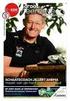 Europe (pro) R55 Neem het apparaat uit de doos en Plaats het op de vloer. l.- (Mod. R-56, R-57) Draai de rechterarm (E) (een kwartdraai) naar rechts in de positie zoals aangetoond op de figuur. Breng de
Europe (pro) R55 Neem het apparaat uit de doos en Plaats het op de vloer. l.- (Mod. R-56, R-57) Draai de rechterarm (E) (een kwartdraai) naar rechts in de positie zoals aangetoond op de figuur. Breng de
3. Structuren in de taal
 3. Structuren in de taal In dit hoofdstuk behandelen we de belangrijkst econtrolestructuren die in de algoritmiek gebruikt worden. Dit zijn o.a. de opeenvolging, selectie en lussen (herhaling). Vóór we
3. Structuren in de taal In dit hoofdstuk behandelen we de belangrijkst econtrolestructuren die in de algoritmiek gebruikt worden. Dit zijn o.a. de opeenvolging, selectie en lussen (herhaling). Vóór we
Optellen en aftrekken kan: Uit je hoofd Op papier Met een rekenmachine (op je telefoon)
 1.1 Optellen en aftrekken Bedragen en aantallen bij elkaar optellen of van elkaar aftrekken doe je in de retail dagelijks. Meestal rekent een kassa, computer of rekenmachine de bedragen of aantallen voor
1.1 Optellen en aftrekken Bedragen en aantallen bij elkaar optellen of van elkaar aftrekken doe je in de retail dagelijks. Meestal rekent een kassa, computer of rekenmachine de bedragen of aantallen voor
Variabelen gebruiken in ons programma
 Hoofdstuk 3 Variabelen introduceren Variabelen gebruiken in ons programma Het zou leuk zijn als ons programma Hallo kan zeggen met de naam van de gebruiker in plaats van het algemene Hallo wereld?. Als
Hoofdstuk 3 Variabelen introduceren Variabelen gebruiken in ons programma Het zou leuk zijn als ons programma Hallo kan zeggen met de naam van de gebruiker in plaats van het algemene Hallo wereld?. Als
Gebruiksaanwijzing. Cameo V6
 Gebruiksaanwijzing Cameo V6 Knopfuncties UP / DOWN 1. In het standaardmenu kunt u op de UP/DOWN knop drukken om een programma te selecteren uit MANUAL, P1-P12, FAT (ingebouwde vetmeter), THR (Target Heart
Gebruiksaanwijzing Cameo V6 Knopfuncties UP / DOWN 1. In het standaardmenu kunt u op de UP/DOWN knop drukken om een programma te selecteren uit MANUAL, P1-P12, FAT (ingebouwde vetmeter), THR (Target Heart
Deutsche Bank Global Transaction Banking. Internet Bankieren. Betalingen en incasso s invoeren. www.deutschebank.nl
 Deutsche Bank Global Transaction Banking Internet Bankieren Betalingen en incasso s invoeren www.deutschebank.nl Internet Bankieren Betalingen en incasso s invoeren 2 Betalingen en incasso s invoeren Betalingen
Deutsche Bank Global Transaction Banking Internet Bankieren Betalingen en incasso s invoeren www.deutschebank.nl Internet Bankieren Betalingen en incasso s invoeren 2 Betalingen en incasso s invoeren Betalingen
INGAVE PRESTATIES. Mijn Sodiwe
 INGAVE PRESTATIES Mijn Sodiwe Hieronder vindt u, stapsgewijs, een toelichting rond het ingeven van uw prestaties via onze online tool Ingave prestaties onder Mijn Sodiwe. 1. Aanduiden van periode en dossier
INGAVE PRESTATIES Mijn Sodiwe Hieronder vindt u, stapsgewijs, een toelichting rond het ingeven van uw prestaties via onze online tool Ingave prestaties onder Mijn Sodiwe. 1. Aanduiden van periode en dossier
PLANNINGSMODULE HANDLEIDING. OTYS Recruiting Technology
 PLANNINGSMODULE HANDLEIDING OTYS Recruiting Technology OTYS RECRUITING TECHNOLOGY WWW.OTYS.NL 24-5-2018 Versie 1.1 2 INHOUD 1 Introductie... 4 1.1 Over de planningsmodule in OTYS Go!... 4 1.2 Doel instructie...
PLANNINGSMODULE HANDLEIDING OTYS Recruiting Technology OTYS RECRUITING TECHNOLOGY WWW.OTYS.NL 24-5-2018 Versie 1.1 2 INHOUD 1 Introductie... 4 1.1 Over de planningsmodule in OTYS Go!... 4 1.2 Doel instructie...
OEFENINGEN PYTHON REEKS 6
 OEFENINGEN PYTHON REEKS 6 1. A) Schrijf een functie die een getal x en een getal y meekrijgt. De functie geeft de uitkomst van volgende bewerking als returnwaarde terug: x y x als x y x y y als x < y B)
OEFENINGEN PYTHON REEKS 6 1. A) Schrijf een functie die een getal x en een getal y meekrijgt. De functie geeft de uitkomst van volgende bewerking als returnwaarde terug: x y x als x y x y y als x < y B)
Handleiding FlatFix Fusion Calculator (BETA 1.3.1)
 1. Inleiding 1.1 Inloggen 1.2 Toolbar 1.3 Resultaten 1.4 Functie toetsen Inhoudsopgave: 2. Dak 2.1 Dak tekenen 2.2 Dakmaten aanpassen 2.3 Dakvlakken samenvoegen 2.4 Dak verplaatsen 2.5 Dak roteren 2.6
1. Inleiding 1.1 Inloggen 1.2 Toolbar 1.3 Resultaten 1.4 Functie toetsen Inhoudsopgave: 2. Dak 2.1 Dak tekenen 2.2 Dakmaten aanpassen 2.3 Dakvlakken samenvoegen 2.4 Dak verplaatsen 2.5 Dak roteren 2.6
www.digitalecomputercursus.nl 6. Reeksen
 6. Reeksen Excel kan datums automatisch uitbreiden tot een reeks. Dit betekent dat u na het typen van een maand Excel de opdracht kan geven om de volgende maanden aan te vullen. Deze voorziening bespaart
6. Reeksen Excel kan datums automatisch uitbreiden tot een reeks. Dit betekent dat u na het typen van een maand Excel de opdracht kan geven om de volgende maanden aan te vullen. Deze voorziening bespaart
AFO 231 Registratie facturen
 AFO 231 Registratie facturen 231.1 Inleiding De factuurregistratie hangt nauw samen met de manier waarop het budgetbeheer uitgevoerd wordt. Wij raden dan ook aan de paragraaf over AFO 243 ( Budgetbeheer
AFO 231 Registratie facturen 231.1 Inleiding De factuurregistratie hangt nauw samen met de manier waarop het budgetbeheer uitgevoerd wordt. Wij raden dan ook aan de paragraaf over AFO 243 ( Budgetbeheer
Uw gebruiksaanwijzing. HP 33S http://nl.yourpdfguides.com/dref/533317
 U kunt de aanbevelingen in de handleiding, de technische gids of de installatie gids voor HP 33S. U vindt de antwoorden op al uw vragen over de HP 33S in de gebruikershandleiding (informatie, specificaties,
U kunt de aanbevelingen in de handleiding, de technische gids of de installatie gids voor HP 33S. U vindt de antwoorden op al uw vragen over de HP 33S in de gebruikershandleiding (informatie, specificaties,
SGH-A400 WAP browser Handleiding
 * Het is mogelijk dat de informatie in deze gebruiksaanwijzing op sommige plaatsen afwijkt van uw telefoon, omdat deze soms afhangt van de geïnstalleerde software of uw internet provider. Drukfouten voorbehouden.
* Het is mogelijk dat de informatie in deze gebruiksaanwijzing op sommige plaatsen afwijkt van uw telefoon, omdat deze soms afhangt van de geïnstalleerde software of uw internet provider. Drukfouten voorbehouden.
Vertaling DRO handleiding D60 series
 2. Systeem parameters De aan/uit knop van de uitlezing zit aan de achterkant. De uitlezing start in een zelf-check modus wanneer u hem aanzet. De zelf-check modus controleert de LED s werking en of de
2. Systeem parameters De aan/uit knop van de uitlezing zit aan de achterkant. De uitlezing start in een zelf-check modus wanneer u hem aanzet. De zelf-check modus controleert de LED s werking en of de
Handleiding ZZP Hypotheekrekening
 Handleiding ZZP Hypotheekrekening Inhoud KNAB ZZP HYPOTHEEKREKENING... 1 1. ZZP Hypotheekrekening openen... 1 1.1 Je inleg... 1 1.2 Looptijd... 2 1.3 Rente... 2 1.3.1 Hoe wordt de rente berekend?... 2
Handleiding ZZP Hypotheekrekening Inhoud KNAB ZZP HYPOTHEEKREKENING... 1 1. ZZP Hypotheekrekening openen... 1 1.1 Je inleg... 1 1.2 Looptijd... 2 1.3 Rente... 2 1.3.1 Hoe wordt de rente berekend?... 2
Sneltoetsen Excel 2010
 1 Waarom Sneltoetsen Gebruiken? Om het werken met Excel te versnellen en gemakkelijker te maken zijn er honderden sneltoetsen die je kunt gebruiken om de meest uitlopende opdrachten uit te voeren. Je kunt
1 Waarom Sneltoetsen Gebruiken? Om het werken met Excel te versnellen en gemakkelijker te maken zijn er honderden sneltoetsen die je kunt gebruiken om de meest uitlopende opdrachten uit te voeren. Je kunt
1 Rekenen met gehele getallen
 1 Inhoudsopgave 1 Rekenen met gehele getallen... 1.1 De gehele getallen... 1. Optellen... 1. Opgaven... 1. Aftrekken... 1. Opgaven... 1. Vermenigvuldigen... 1. Opgaven... 1.8 Delen... 9 1.9 Opgaven...9
1 Inhoudsopgave 1 Rekenen met gehele getallen... 1.1 De gehele getallen... 1. Optellen... 1. Opgaven... 1. Aftrekken... 1. Opgaven... 1. Vermenigvuldigen... 1. Opgaven... 1.8 Delen... 9 1.9 Opgaven...9
#Stap 1 Uw account activeren en inloggen
 Inhoud #Stap 1 Uw account activeren en inloggen... 2 #Stap 2 Een test dossier aanmaken... 3 #Stap 3 Uw overzichtspagina... 3 #Stap 4 Het Dashboard... 4 #Optie 1 Bekijken... 4 #Optie 2 Wijzigen... 5 #Optie
Inhoud #Stap 1 Uw account activeren en inloggen... 2 #Stap 2 Een test dossier aanmaken... 3 #Stap 3 Uw overzichtspagina... 3 #Stap 4 Het Dashboard... 4 #Optie 1 Bekijken... 4 #Optie 2 Wijzigen... 5 #Optie
Zestigdelige graden radialen honderddelige graden
 Rekenen met hoeken Zestigdelige graden radialen honderddelige graden Hoeken kunnen uitgedrukt worden in verschillende hoekeenheden. De meest bekende hoekeenheid is de zestigdelige graad. Deze hoekeenheid
Rekenen met hoeken Zestigdelige graden radialen honderddelige graden Hoeken kunnen uitgedrukt worden in verschillende hoekeenheden. De meest bekende hoekeenheid is de zestigdelige graad. Deze hoekeenheid
EENMANSZAAK DEEL 1. Periode 3 en 4
 EENMANSZAAK DEEL 1 Periode 3 en 4 HOOFDSTUK 1 Geld lenen kost geld Intrest (ook wel rente genoemd) is de vergoeding die je betaalt aan de gene die jou het geleende bedrag ter beschikking stelt. Intrest
EENMANSZAAK DEEL 1 Periode 3 en 4 HOOFDSTUK 1 Geld lenen kost geld Intrest (ook wel rente genoemd) is de vergoeding die je betaalt aan de gene die jou het geleende bedrag ter beschikking stelt. Intrest
Rendement, Effectief rendement, IRR, wat is het nu?
 Rendement, Effectief rendement, IRR, wat is het nu? Author : G.K. van Dommelen Date : 02-10-2014 (publicatiedatum 3 oktober 2014) Op 18 september jongstleden publiceerden wij een artikel over het bod dat
Rendement, Effectief rendement, IRR, wat is het nu? Author : G.K. van Dommelen Date : 02-10-2014 (publicatiedatum 3 oktober 2014) Op 18 september jongstleden publiceerden wij een artikel over het bod dat
Gebruikershandleiding
 Release 1.3 Gebruikershandleiding Datum: oktober 2012 All rights reserved Alle rechten zijn voorbehouden. Deze documentatie blijft eigendom van Ternair Software Solutions b.v. en is uitsluitend bedoeld
Release 1.3 Gebruikershandleiding Datum: oktober 2012 All rights reserved Alle rechten zijn voorbehouden. Deze documentatie blijft eigendom van Ternair Software Solutions b.v. en is uitsluitend bedoeld
Eindejaarsdocument. Inhoudsopgave 1 INVENTARIS. 1.1 Inventaris afdrukken
 Eindejaarsdocument 1 Inhoudsopgave 1 INVENTARIS...1 1.1 Inventaris afdrukken...1 1.2 Inventaris exporteren (= Inventaris opslaan om later af te drukken)...3 1.3 Inventaris importeren...3 2 EINDEJAARSKORTING...5
Eindejaarsdocument 1 Inhoudsopgave 1 INVENTARIS...1 1.1 Inventaris afdrukken...1 1.2 Inventaris exporteren (= Inventaris opslaan om later af te drukken)...3 1.3 Inventaris importeren...3 2 EINDEJAARSKORTING...5
Instructies zijn niet alleen visueel, maar ook auditief, met hoogkwalitatief ingesproken geluid (geen computerstem).
 Getallen 3 Doelgroep Getallen 3 is bedoeld voor leerlingen in klas 3-5 van de havo, klas 3-6 van het vwo en in mbo 3&4. Het programma is bijzonder geschikt voor groepen waarin niveauverschillen bestaan.
Getallen 3 Doelgroep Getallen 3 is bedoeld voor leerlingen in klas 3-5 van de havo, klas 3-6 van het vwo en in mbo 3&4. Het programma is bijzonder geschikt voor groepen waarin niveauverschillen bestaan.
Lagarde BV - Voorthuizerstraat 69c - 3881 SC Putten - Tel : 0341-375757 www.lagarde.nl - info@lagarde.nl
 Lagarde BV - Voorthuizerstraat 69c - 3881 SC Putten - Tel : 0341-375757 www.lagarde.nl - info@lagarde.nl Inhoudsopgave Inhoudsopgave 2 Het Bedieningspaneel 3 PIN-code voor toegang tot het systeem 4 Het
Lagarde BV - Voorthuizerstraat 69c - 3881 SC Putten - Tel : 0341-375757 www.lagarde.nl - info@lagarde.nl Inhoudsopgave Inhoudsopgave 2 Het Bedieningspaneel 3 PIN-code voor toegang tot het systeem 4 Het
Om een zo duidelijk mogelijk verslag te maken, hebben we de examenvragen onderverdeeld in 4 categorieën.
 Beste leerling, Dit document bevat het examenverslag van het vak M&O vwo, eerste tijdvak (2014). In dit examenverslag proberen we zo goed mogelijk antwoord te geven op de volgende vraag: In hoeverre was
Beste leerling, Dit document bevat het examenverslag van het vak M&O vwo, eerste tijdvak (2014). In dit examenverslag proberen we zo goed mogelijk antwoord te geven op de volgende vraag: In hoeverre was
Handleiding. bij. kasregister TOWA NT-1081
 Handleiding bij uw kasregister TOWA NT-1081 Initialiseren van de kassa (alleen voor dealers!) DEZE HANDELING MOET U NIET VERRICHTEN WANNEER DE KASSA AL VOOR U GEPROGRAMMEERD IS!! Met deze handeling worden
Handleiding bij uw kasregister TOWA NT-1081 Initialiseren van de kassa (alleen voor dealers!) DEZE HANDELING MOET U NIET VERRICHTEN WANNEER DE KASSA AL VOOR U GEPROGRAMMEERD IS!! Met deze handeling worden
Gebruiksaanwijzing. SBP 2300 Babyschaal
 Gebruiksaanwijzing SBP 2300 Babyschaal Omschrijving toetsen scherm Weight Zero/Clock Enter weeg mode Terug naar klok mode CE Wis invoer vergissing Veranderen datum format in maand/dag of dag /maand Tare
Gebruiksaanwijzing SBP 2300 Babyschaal Omschrijving toetsen scherm Weight Zero/Clock Enter weeg mode Terug naar klok mode CE Wis invoer vergissing Veranderen datum format in maand/dag of dag /maand Tare
VITRIS Instructie In gebruik name 6% BTW [01-10-2010]
![VITRIS Instructie In gebruik name 6% BTW [01-10-2010] VITRIS Instructie In gebruik name 6% BTW [01-10-2010]](/thumbs/33/16726383.jpg) VITRIS Instructie In gebruik name 6% BTW [01-10-2010] Stap 1 - BTW tarief 6% aanmaken Met de menuoptie STAMGEGEVENS > ALGEMEEN > BTW-CODES EN PERCENTAGES kunnen BTW tarieven onderhouden worden. Is er reeds
VITRIS Instructie In gebruik name 6% BTW [01-10-2010] Stap 1 - BTW tarief 6% aanmaken Met de menuoptie STAMGEGEVENS > ALGEMEEN > BTW-CODES EN PERCENTAGES kunnen BTW tarieven onderhouden worden. Is er reeds
hp 33s Wetenschappelijke rekenmachine
 hp 33s Wetenschappelijke rekenmachine gebruikershandleiding H Editie 2 HP artikelnummer F2216-90013 Mededeling Het REGISTER JE PRODUCT AAN: www.register.hp.com DE INHOUD VAN DEZE HANDLEIDING EN DE HIERIN
hp 33s Wetenschappelijke rekenmachine gebruikershandleiding H Editie 2 HP artikelnummer F2216-90013 Mededeling Het REGISTER JE PRODUCT AAN: www.register.hp.com DE INHOUD VAN DEZE HANDLEIDING EN DE HIERIN
Handleiding 103: Collecte Database (CDB) voor Wijkhoofden
 Handleiding 103: Collecte Database (CDB) voor Wijkhoofden Gebruik handleiding 103: Deze handleiding is bestemd voor wijkhoofden en Vrienden die gegevens gaan verwerken en bewerken in een wijk binnen een
Handleiding 103: Collecte Database (CDB) voor Wijkhoofden Gebruik handleiding 103: Deze handleiding is bestemd voor wijkhoofden en Vrienden die gegevens gaan verwerken en bewerken in een wijk binnen een
Bedieningshandleiding voor de Exocompact Display
 Bedieningshandleiding voor de Exocompact Display Copyright RETEG b.v. Bedieningshandleiding voor de Display s 1 Rev 2.0, 06-07-2006 1 Inhoudsopgave 1 INHOUDSOPGAVE... 2 2 INTRODUCTIE... 3 2.1 BEVEILIGING...
Bedieningshandleiding voor de Exocompact Display Copyright RETEG b.v. Bedieningshandleiding voor de Display s 1 Rev 2.0, 06-07-2006 1 Inhoudsopgave 1 INHOUDSOPGAVE... 2 2 INTRODUCTIE... 3 2.1 BEVEILIGING...
Factuur Beheer. Gebruikers handleiding
 Factuur Beheer Gebruikers handleiding COPYRIGHT 2002 Factuur Beheer Pakket 1 Factuur Beheer door ing. K.H. Welling Factuur Beheer is een boekhoudkundig programma. In dit programma kunnen facturen voor
Factuur Beheer Gebruikers handleiding COPYRIGHT 2002 Factuur Beheer Pakket 1 Factuur Beheer door ing. K.H. Welling Factuur Beheer is een boekhoudkundig programma. In dit programma kunnen facturen voor
Handleiding bij de Booktest Generator
 Handleiding bij de Booktest Generator Het programma voor het maken van toetsen bij boeken. (c) 2005/2009 Visiria Uitgeversmaatschappij Twisk Inleiding Onze dank voor het aanvragen van de Booktest Generator.
Handleiding bij de Booktest Generator Het programma voor het maken van toetsen bij boeken. (c) 2005/2009 Visiria Uitgeversmaatschappij Twisk Inleiding Onze dank voor het aanvragen van de Booktest Generator.
Aan de slag met L2S. versie 8
 Aan de slag met L2S versie 8 1 Aan de slag met L2S Deze handleiding geeft u de basisinformatie over L2S. Een uitgebreide handleiding vindt u in de werkbalk van het programma onder Help. Hieronder staat
Aan de slag met L2S versie 8 1 Aan de slag met L2S Deze handleiding geeft u de basisinformatie over L2S. Een uitgebreide handleiding vindt u in de werkbalk van het programma onder Help. Hieronder staat
Hunter Retail (POS) Documentatie v1.1. Documentatie Hunter-Retail (POS) Handleiding 1.1
 Hunter Retail (POS) Documentatie v1.1 Documentatie Hunter-Retail (POS) Handleiding 1.1 1 Overzicht 1. Hoofdmenu Kassa (p. 03) 2. Artikelen toevoegen (p. 05) 3. Aangepaste artikelen (p. 08) 4. Artikelen
Hunter Retail (POS) Documentatie v1.1 Documentatie Hunter-Retail (POS) Handleiding 1.1 1 Overzicht 1. Hoofdmenu Kassa (p. 03) 2. Artikelen toevoegen (p. 05) 3. Aangepaste artikelen (p. 08) 4. Artikelen
Het handboek van KBruch. Sebastian Stein Anne-Marie Mahfouf Vertaler/Nalezer: Jaap Woldringh
 Sebastian Stein Anne-Marie Mahfouf Vertaler/Nalezer: Jaap Woldringh 2 Inhoudsopgave 1 Inleiding 5 2 KBruch gebruiken 6 2.1 De modus kiezen: leren of oefeningen.......................... 6 2.2 Hoofdscherm
Sebastian Stein Anne-Marie Mahfouf Vertaler/Nalezer: Jaap Woldringh 2 Inhoudsopgave 1 Inleiding 5 2 KBruch gebruiken 6 2.1 De modus kiezen: leren of oefeningen.......................... 6 2.2 Hoofdscherm
Handleiding BreakEven Calculator Door Thomas Vulsma
 Handleiding BreakEven Calculator Door Thomas Vulsma Introductie Deze handleiding geeft een korte inleiding tot de werking en het gebruik van de BreakEven Calculator. Met een paar simpele stappen leert
Handleiding BreakEven Calculator Door Thomas Vulsma Introductie Deze handleiding geeft een korte inleiding tot de werking en het gebruik van de BreakEven Calculator. Met een paar simpele stappen leert
Gebruikers Handleiding
 Gebruikers Handleiding Pagina 1 Voorwoord. In deze gebruikershandleiding leest u hoe er met de kassa gewerkt kan worden. Het basisgebruik van de kassa kunt u hier terug vinden. U vindt hier onder andere
Gebruikers Handleiding Pagina 1 Voorwoord. In deze gebruikershandleiding leest u hoe er met de kassa gewerkt kan worden. Het basisgebruik van de kassa kunt u hier terug vinden. U vindt hier onder andere
Elementaire rekenvaardigheden
 Hoofdstuk 1 Elementaire rekenvaardigheden De dingen die je niet durft te vragen, maar toch echt moet weten Je moet kunnen optellen en aftrekken om de gegevens van de patiënt nauwkeurig bij te kunnen houden.
Hoofdstuk 1 Elementaire rekenvaardigheden De dingen die je niet durft te vragen, maar toch echt moet weten Je moet kunnen optellen en aftrekken om de gegevens van de patiënt nauwkeurig bij te kunnen houden.
HANDLEIDING Q1400 Horeca Tafelregistratie
 Q-LINE Q1400 Tafelregistratie Handleiding versie 2.0 HANDLEIDING Q1400 Horeca Tafelregistratie Pag.: 1 Q-LINE Q1400 Tafelregistratie Handleiding versie 2.0 Inhoudsopgave Inleiding...3 Kassa functies...4
Q-LINE Q1400 Tafelregistratie Handleiding versie 2.0 HANDLEIDING Q1400 Horeca Tafelregistratie Pag.: 1 Q-LINE Q1400 Tafelregistratie Handleiding versie 2.0 Inhoudsopgave Inleiding...3 Kassa functies...4
Berekeningen op het basisscherm
 Berekeningen op het basisscherm Het basisscherm Zet de grafische rekenmachine (GR) aan met [ON]. Je komt op het basisscherm waarop je de cursor ziet knipperen. Berekeningen maak je op het basisscherm.
Berekeningen op het basisscherm Het basisscherm Zet de grafische rekenmachine (GR) aan met [ON]. Je komt op het basisscherm waarop je de cursor ziet knipperen. Berekeningen maak je op het basisscherm.
Gebruiksaanwijzing voor het (eenvoudige) gratis boekhoudprogramma
 Gebruiksaanwijzing voor het (eenvoudige) gratis boekhoudprogramma Nadat u het bestand hebt gedownload kunt u het bestand openen indien u Excel op uw computer hebt geïnstalleerd. U ziet nu het hieronder
Gebruiksaanwijzing voor het (eenvoudige) gratis boekhoudprogramma Nadat u het bestand hebt gedownload kunt u het bestand openen indien u Excel op uw computer hebt geïnstalleerd. U ziet nu het hieronder
Timersymbool Wordt tijdens aftellen weergegeven. Batterijsymbool Geeft energieniveau batterij aan. symbool Geeft aan dat knoppengeluid AAN staat.
 KNOPPEN SYMBOLEN & BESCHRIJVINGEN MODUS AUTOMatisch ACHTERGRONDLICHT Alarmtest AR01 : WJ10 AR02 : WJ11 AR03 : WJ12 AR04 : WJ13 GARANTIEBEWIJS MODUS/INSTELLING LICHT Tijdzonesymbool Geeft in TIJDmodus tijdzone
KNOPPEN SYMBOLEN & BESCHRIJVINGEN MODUS AUTOMatisch ACHTERGRONDLICHT Alarmtest AR01 : WJ10 AR02 : WJ11 AR03 : WJ12 AR04 : WJ13 GARANTIEBEWIJS MODUS/INSTELLING LICHT Tijdzonesymbool Geeft in TIJDmodus tijdzone
